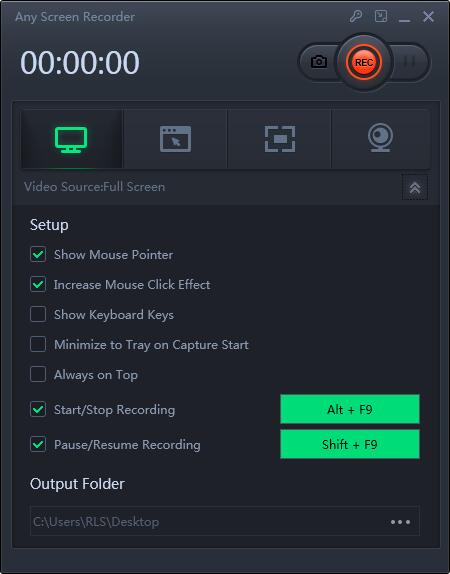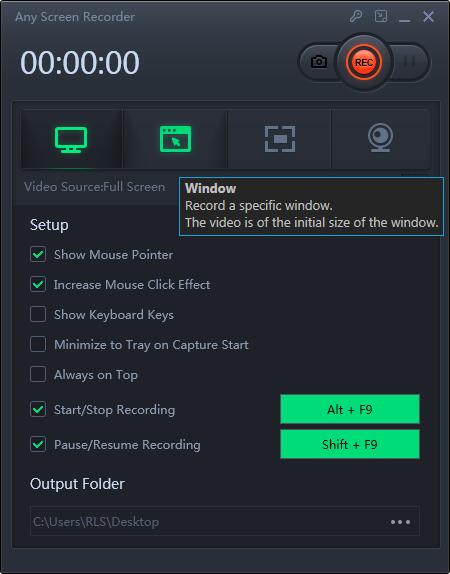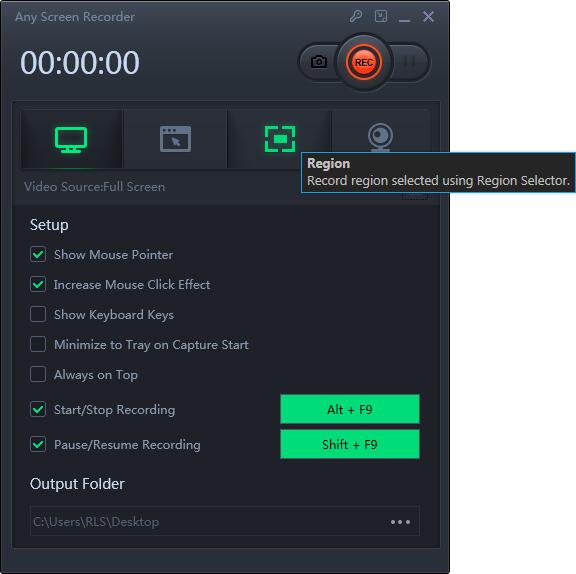Minecraft를 녹화하고 YouTube에 비디오를 게시하는 방법

요약
많은 사람들이 Minecraft를 좋아합니다. 어떤 사람들은 게임을 탐색하고 자원을 찾고 크리퍼에서 도망 치는 것을 좋아합니다. 유머러스 한 그래픽은 게임을 더욱 흥미롭게 만듭니다. 때로는 게임에서 성과를 과시하고 싶을 수 있습니다. 그렇다면 Minecraft 레코더를 사용해보고 YouTube 또는 기타 소셜 네트워크 용 동영상을 만드세요. 우리가 제공하는 프로그램, 특히 Minecraft Recorder를 사용하면 몇 번의 클릭만으로 Minecraft를 녹화 할 수 있습니다. 아래 정보를 읽고 게임 플레이 과정을 기록하십시오.
PC에서 Minecraft를 기록하는 가장 쉬운 방법
게임 플레이를 기록하는 가장 쉬운 방법은 의심 할 여지없이 Minecraft Recorder로 기록하는 것입니다. 이 스크린 레코더는 화면, 오디오 및 웹캠뿐만 아니라 게임 플레이도 기록 할 수 있습니다. 이 응용 프로그램의 도움으로 게임을 녹화 할 때해야 할 일은 실행하고 게임을 즐기는 것입니다. 또한 앞에서 언급했듯이 컴퓨터 화면의 전체 또는 일부를 녹음하고, 컴퓨터에 연결된 마이크를 녹음하고, 시스템 사운드를 녹음하고, PC에 연결된 웹캠을 녹음하는 데 사용할 수도 있습니다. 이 튜토리얼에서는 Minecraft를 기록하는 방법을 보여주는 데 중점을 둘 것입니다.
1 단계. 녹화하려는 게임을 시작한 다음 다운로드 한 Any Screen Recorder를 실행합니다.
2 단계. 게임을 시작하면 "게임 녹화"버튼을 클릭하여 게임 녹화를 시작합니다.
3 단계. 지역을 선택하고 "REC"버튼을 클릭하여 녹음을 시작합니다. 그런 다음 게임 플레이 중에 녹화를 일시 중지하거나 중지하도록 선택할 수 있습니다.
4 단계. 녹화 된 게임 플레이 비디오를 저장 한 후 비디오를 로컬 디스크에 직접 저장하거나 클라우드 스토리지, YouTube, Vimeo 및 기타 여러 플랫폼에 업로드 할 수 있습니다.